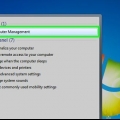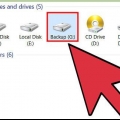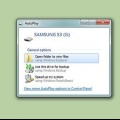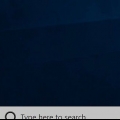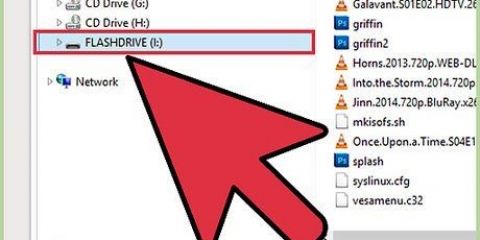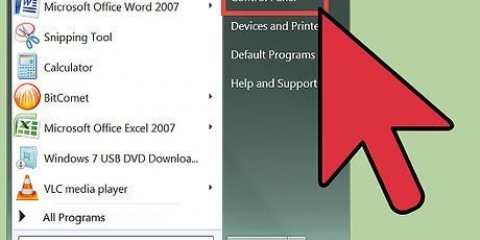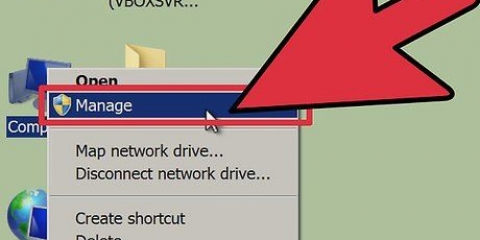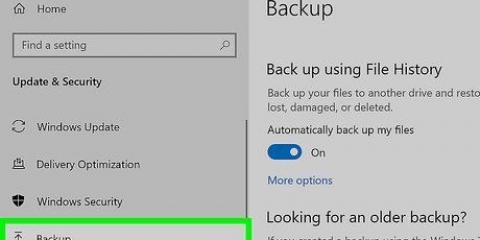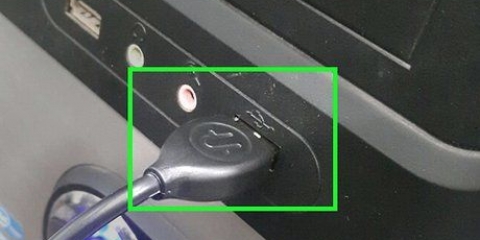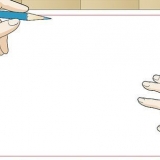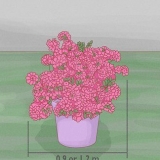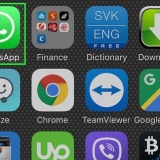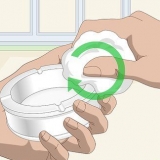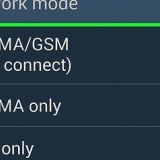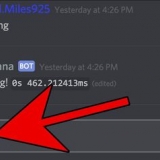Appuyez sur le bouton de démarrage, tapez `compmgmt.msc` dans le champ de recherche et appuyez sur Entrée. Sélectionnez "Gestion des disques" dans la liste des options sur le côté gauche de la fenêtre "Gestion de l`ordinateur". Ouvrez la gestion des disques directement en appuyant sur le bouton Démarrer, en tapant « Gestion des disques » et en appuyant sur Entrée. La fenêtre Gestion des disques devrait maintenant s`ouvrir.
Faites un clic droit sur la partition que vous souhaitez supprimer, puis cliquez sur « Supprimer le volume » dans le menu. Recherchez le nom que vous avez donné au lecteur lorsque vous avez partitionné le lecteur. Comment supprimer toutes les données de cette partition. C`est le seul moyen de départitionner un disque. 










Comment partitionner un disque dur
Si vous envisagez de vendre votre ordinateur, c`est une bonne idée de supprimer les partitions sur le disque dur de votre ordinateur afin qu`il revienne aux paramètres d`usine. En supprimant les partitions sur votre disque dur, le disque dur peut être réutilisé comme un grand espace de stockage. Cette description ne fonctionne que pour Windows 7 et plus récent. Si votre système d`exploitation est plus ancien, vous devrez télécharger un programme pour gérer votre disque dur. Pour Mac, ce guide devrait fonctionner pour toutes les versions du système d`exploitation.
Pas
Méthode 1 sur 2: Windows

1. Sauvegardez toutes les données de la partition que vous souhaitez conserver. Pour départitionner votre disque dur, vous devez d`abord supprimer toutes les données de cette partition. Voir l`article sur sauvegarder vos données pour une explication complète.

2. Ouvrez l`utilitaire de gestion des disques Windows. Ce programme est installé par défaut sur votre ordinateur Windows. Dans cet utilitaire, vous pouvez voir tous les lecteurs de votre ordinateur et leurs partitions. Ouvrez l`utilitaire de l`une des manières suivantes :

3. Supprimer toutes les données de la partition. Dans la fenêtre Gestion des disques, vous verrez une liste de disques, ascendante à partir du disque 0. Les partitions de chaque lecteur sont alignées horizontalement à côté du lecteur.
Pour les utilisateurs de Windows 7 ou Vista : cliquez avec le bouton droit sur la même partition et sélectionnez « Supprimer la partition » dans le menu.
La partition est maintenant étiquetée comme espace non alloué. La partition devrait maintenant être marquée d`une barre noire en haut, au lieu d`une barre violette pour les autres partitions.

4. Remettez l`espace à la station d`origine. Redonner de l`espace au lecteur d`origine l`enlève de la partition. Le lecteur d`origine absorbe réellement la partition. Si le lecteur partitionné est C, faites un clic droit sur C et sélectionnez « Prolonger le volume » dans le menu.

5. Augmentez le volume du lecteur avec l`assistant d`extension de volume. Cet assistant s`ouvre automatiquement lorsque vous cliquez sur `Prolonger le volume`.
Continuez à cliquer sur « Suivant » pour vous déplacer dans l`assistant. Cliquez enfin sur `Terminer`.

6. Si tout s`est bien passé, la partition est désormais invisible. Votre disque d`origine n`est plus partitionné et tout l`espace sur ce disque est maintenant disponible.
Méthode 2 sur 2: Mac

1. Sauvegardez toutes les données de la partition que vous souhaitez conserver. Pour départitionner votre disque dur, vous devez d`abord supprimer toutes les données de cette partition. Voir l`article sur sauvegarder vos données pour une explication complète.

2. Ouvrir l`utilitaire de disque. Cet utilitaire peut être trouvé en ouvrant le Finder et en recherchant "Utilitaire de disque" dans la barre de recherche.

3. Trouvez et cliquez sur le bon lecteur. Dans la liste des lecteurs sur le côté gauche de la fenêtre, recherchez le lecteur qui contient votre partition. Si vous n`avez pas ajouté d`espace de stockage à votre ordinateur, voici un seul disque dur. Les différents lecteurs sont répertoriés sous chaque lecteur, alors recherchez le lecteur avec le lecteur que vous souhaitez supprimer.
Cliquez sur le nom du lecteur, pas sur l`un des lecteurs en dessous de ce lecteur, tel que "Principal".

4. Cliquez sur l`onglet `Partition`. Vous verrez cinq onglets en haut de la partie principale de la fenêtre. Cliquez sur l`onglet `Partition`. Il doit être compris entre « Effacer » et « RAID ».
Après avoir cliqué, vous verrez un en-tête « Informations sur la partition » sous les onglets.

5. Sélectionnez la partition. Sous la rubrique « Disposition des partitions », vous verrez les différentes partitions sur le lecteur sous forme de blocs blancs.
Après avoir cliqué, il devrait y avoir une bordure bleue autour du bloc.

6. Cliquez sur le signe moins sous les blocs. Cliquez sur `Supprimer` dans la boîte de dialogue.
Encore une fois, assurez-vous d`avoir sauvegardé toutes les données que vous souhaitez conserver. Cette étape supprimera toutes les données de la partition.

sept. Agrandissez le bloc intitulé `Principal`. Vous devriez maintenant voir un espace gris vide où se trouvait la partition. Cliquez sur les trois lignes diagonales dans le coin inférieur droit du bloc « principal » et faites glisser la bordure tout en bas. En faisant glisser, vous verrez la taille du lecteur augmenter.

8. Cliquez sur « Appliquer » dans le coin inférieur droit de la fenêtre. Cliquez ensuite sur `Partition` dans la boîte de dialogue.
Cette étape peut prendre un certain temps, selon la quantité de données sur le disque. Le disque va maintenant être reformaté, alors donnez un peu de temps à votre ordinateur.
Des astuces
- Si la partition a été créée sur Mac à l`aide de Boot Camp, vous pouvez rencontrer des problèmes lors de la suppression de la partition. Dans ce cas, recherchez un gestionnaire de partition pour Mac.
- Assurez-vous d`abord de sauvegarder toutes vos données importantes.
Mises en garde
- La suppression d`une partition efface également toutes les données de cette partition.
Articles sur le sujet "Comment partitionner un disque dur"
Оцените, пожалуйста статью
Populaire